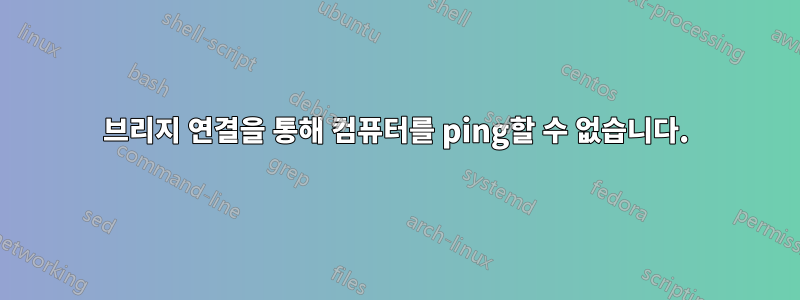
나는 다음과 같은 설정을 가지고 있습니다 :
- 로컬 네트워크에 연결된 Wi-Fi 카드와 노트북에 연결되는 이더넷 케이블을 갖춘 Windows 8.1을 실행하는 PC. Wi-Fi 및 이더넷 연결이 브리지됩니다.
- 위의 PC에 이더넷 포트가 연결된 Windows 7을 실행하는 노트북(Wi-Fi 카드 비활성화). 유선 네트워크 연결은 Windows 7에서 "홈" 연결로 인식됩니다.
PC에서 랩톱을 핑할 수 없고 그 반대의 경우도 마찬가지입니다. 두 컴퓨터 모두에서 공유 네트워크 폴더에 액세스할 수도 없습니다. 브리지 네트워크 연결은 노트북이 인터넷에 연결될 수 있기 때문에 제대로 작동하는 것 같습니다(내장 Wi-Fi 카드가 비활성화되어 있기 때문에 유선 이더넷 연결을 통해서만 PC에 연결할 수 있음).
두 컴퓨터가 서로의 네트워크 폴더에 액세스할 수 없는 이유에 대해 어떻게 생각하시나요?
답변1
문제가 발생하는 데는 여러 가지 이유가 있을 수 있으며, 어느 것인지 말하기는 어렵습니다. 이와 같은 설정을 할 때 내 조언은 다음과 같습니다.
브리지하지 마십시오. 이는 주로 동일한 LAN에 대한 병렬 연결을 위한 것입니다.
항상 신뢰할 수 있는 X-over 케이블 대신 저렴한 스위치/허브를 사용하십시오.
이더넷 무선 액세스 포인트를 구입하여 이를 세 번째 허브 소켓에 연결하세요. (또는 결합된 허브/AP를 얻습니다.) WiFi 네트워크의 클라이언트로 구성합니다.
유선으로 연결되면 Win8 컴퓨터에서 WiFi를 끄십시오. 또한 허브/AP를 통해 인터넷에 연결됩니다.
서비스 제공 컴퓨터에서 폴더를 공유하고, 필요한 경우 폴더에 액세스할 수 있는 사용자 계정을 만들고 공유 및 파일 시스템 권한을 할당합니다.
IP 변경을 방지하려면 서비스 제공 컴퓨터에 고정 IP를 제공하거나 인터넷 라우터의 DHCP에 보안 임대를 제공하십시오.
서비스를 제공하는 컴퓨터 방화벽의 LAN 대상에 대해 포트 445가 열려 있는지 확인하세요.
클라이언트에서 net use h:\192.168.1.23\sharename /user:username 비밀번호를 포함하는 배치 파일을 만듭니다.
(여기서 IP는 서비스 제공 컴퓨터의 IP입니다.) 이 배치 파일을 실행하여 공유에 연결합니다. 그러면 드라이브 H:가 클라이언트의 공유가 되어야 합니다.
HTH.
기본적으로 이러한 작업을 수행하는 방법에는 여러 가지가 있지만 경험에 따르면 일부는 안정적으로 작동하고 일부는 덜 안정적으로 작동합니다. 종종 안정적으로 작동하는 것은 오래된 방식입니다.)
답변2
서브넷 마스크가 다릅니다.
첫 번째:두 컴퓨터의 서브넷 마스크가 동일한지 확인하세요.
두번째:먼저 PC가 DHCP를 제공하지 않도록 하여 IP를 기본 라우터로 전달하도록 하십시오.또는두 PC 모두에 고정 IP 서브넷 마스크와 DNS를 제공합니다.
귀하의 경우 라우터에서 두 번째 PC의 IP를 찾을 수 없습니다. 라우터가 해당 PC를 1개의 장치로 보기 때문입니다. 이를 전달하면 첫 번째 PC가 라우터에 대한 케이블처럼 작동합니다.또는까다로운 DNS로 이 문제를 해결할 수 있습니다. 두 번째 PC에서 첫 번째 DNS를 첫 번째 PC IP로 설정한 다음 두 번째 DNS를 기본 라우터 IP로 설정합니다. 그러면 라우터에 핸드셰이크가 전송됩니다.
이제 두 번째 장에서는 이것이 네트워크에 적합한 구성입니다.
방화벽:때로는 방화벽이 두 개의 공용 네트워크와 같이 아무 이유 없이 두 개의 다른 네트워크를 만들어 이를 해결하기 위해 첫 번째 PC로 이동하여 이전 설정을 삭제하고 공용/개인/직장을 선택한 유형을 잊지 마십시오. 이제 두 번째 PC로 이동하여 동일한 작업을 수행합니다. 하지만 이번에는 네트워크 및 공유 센터에서 첫 번째 PC에서 찾을 수 있는 특정 비밀번호를 선택하여 이제 중복 네트워크가 없으며 다른 모든 PC에서도 동일한 설정을 수행합니다.


